如何用实时照片制作视频?

在我们的数字时代,记忆不再局限于静态图像。随着 Apple 首创的 Live Photos 功能的出现,捕捉瞬间已经超越了传统摄影,开创了动态叙事的新时代。在本文中,我们深入研究实时照片的本质,探索它们的意义,并提供有关如何将它们转变为迷人视频的分步指南。
1. 了解实时照片
实时照片将照片的静止与短视频剪辑的活力完美地融合在一起。 Live Photos 于 2015 年随 iPhone 6s 发布而推出,彻底改变了我们感知图像和与图像交互的方式。当您拍摄实时照片时,您的设备会录制一个 3 秒的视频剪辑,其中包含按下快门之前和之后 1.5 秒的运动。这种动与静的融合为图像注入了生命感,让您重温珍贵的时刻,感受它们的动态辉煌。
2. 如何拍摄实时照片
在兼容设备上捕获实时照片是一个简单的过程。以下是拍摄实时照片的简单指南:
- 打开您的相机应用程序: 在 iPhone 或 iPad 上启动相机应用程序。
- 启用实时照片: 确保启用了实时照片功能。您可以通过点击屏幕顶部的实时照片图标来执行此操作。激活后,图标将变成黄色。
- 捕捉瞬间: 构图并按下快门按钮拍摄实时照片。
- 查看您的实时照片: 要查看您的实时照片,请导航至“照片”应用程序并找到您刚刚拍摄的图像。按住图像即可为其设置动画。
3. 如何用实况照片制作视频?
现在您已经拍摄了实时照片,是时候将它们转换成迷人的视频了。下面,我们概述了将实时照片转换为视频的几种方法:
3.1
在 iPhone 或 iPad 上将实时照片另存为视频
iPhone 或 iPad 上的“将实时照片另存为视频”功能允许用户将动态实时照片转换为可共享的视频剪辑。以下是如何在 iOS 设备上轻松将实时照片转换为视频的方法:
- 点击照片应用程序的图标即可打开该应用程序。
- 浏览并选择您想要转换的实时照片。您的实时照片可以方便地整理到相册中,以便于访问。
- 找到并点击“共享”按钮,该按钮通常位于屏幕的左下角。
- 浏览选项并选择“另存为视频”。
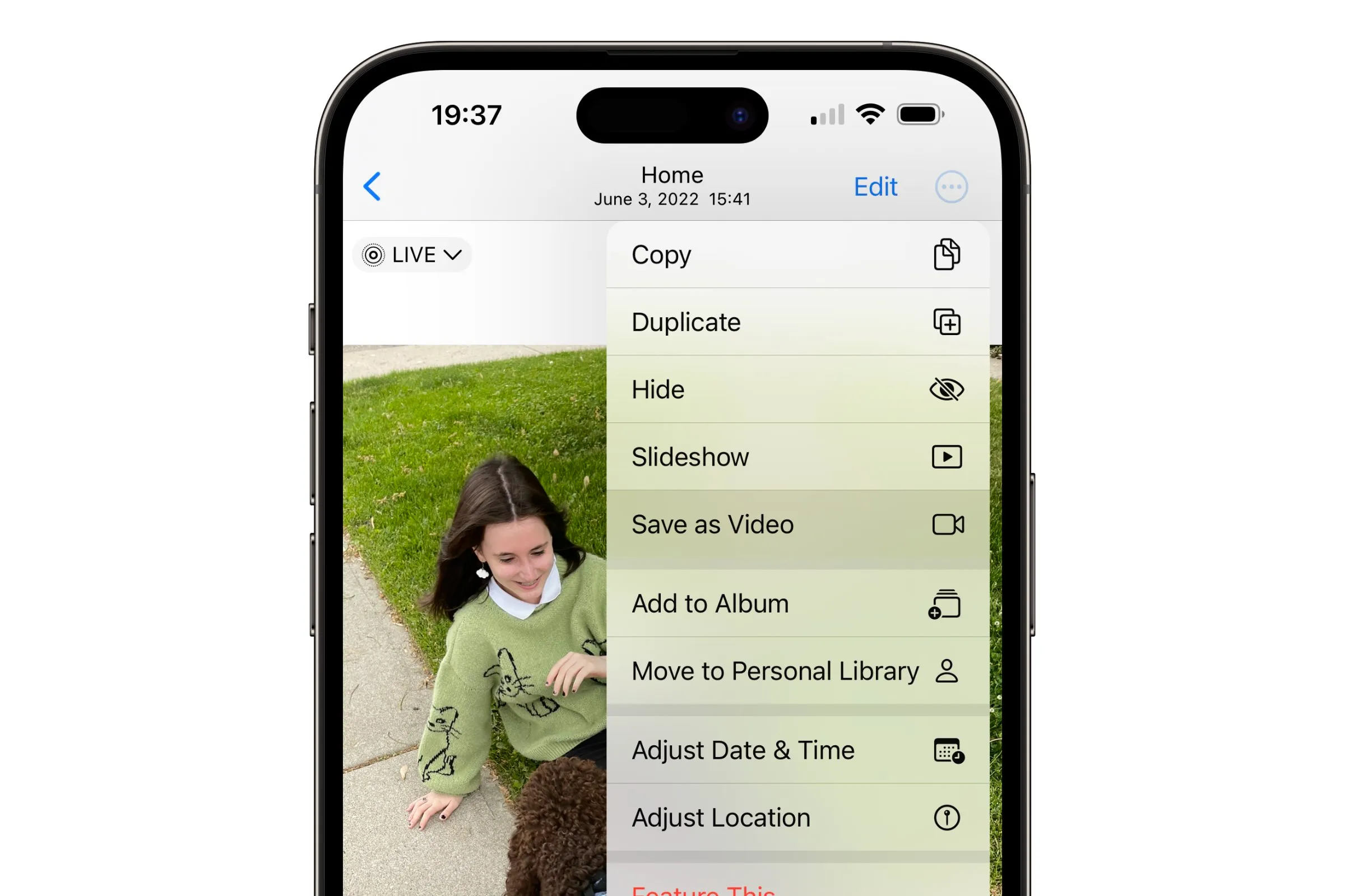
3.2℃
使用 Premiere Pro 将实时照片转换为视频
Adobe Premiere Pro
是一款功能强大的视频编辑工具,被专业人士和爱好者广泛使用。借助 Premiere Pro,您可以将实时照片转换为高质量视频内容,从而充分发挥其潜力。
通过执行以下步骤,您可以使用 Adobe Premiere Pro 将实时照片无缝转换为引人注目的视频:
- 在计算机上访问您的 iCloud 照片。您可以通过在 Mac 上打开“照片”应用程序或从 Apple 支持网站或 iCloud.com 下载 Windows 版 iCloud 照片来执行此操作。
- 选择您想要导入 Premiere Pro 的实时照片。每张实时照片将由两个文件组成:一个 .heic 格式的图像和一个 .mov 格式的视频文件。
- 按住 Option 键,然后将选定的文件拖放到新的 Finder 窗口中,以将它们保存到桌面上。
- 启动 Premiere Pro 并通过将剪辑拖放到程序中来导入它们。现在,您已准备好释放您的创造力并开始编辑视频。
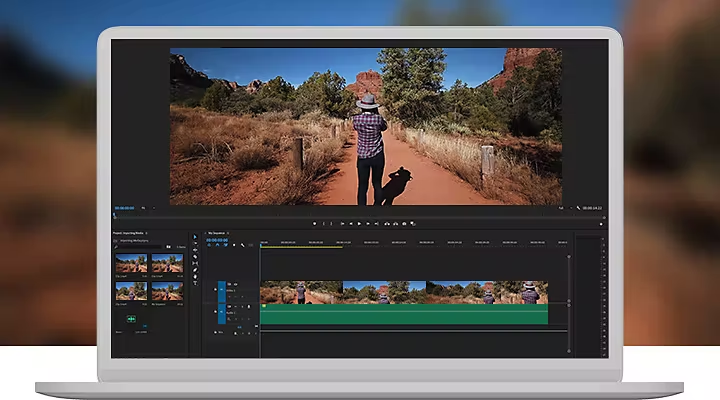
3.3℃
使用在线转换器将实时照片转换为视频
在线转换器提供了一种简单且易于访问的解决方案,无需使用专门的软件即可将实时照片转换为视频。这些平台通常支持各种文件格式并提供用户友好的界面,使转换过程轻松无忧。
要使用在线转换器将实时照片转换为视频,请按照以下常规步骤操作:
- 首先选择一个支持实时照片转换的信誉良好的在线转换器,例如“ Flixier 实时照片到视频转换器 ”。
- 选择首选在线转换器后,导航至该网站并找到上传按钮。单击它以选择要转换的实时照片文件。
- 上传实时照片后,系统通常会提示您选择视频的输出格式。常见的选项包括 MP4、MOV 或 GIF,您可以根据自己的喜好选择所需的格式。
- 根据您的喜好配置设置后,单击“转换”或“开始转换”按钮即可启动转换过程。然后,转换器将处理您的实时照片并将其转换为视频文件。
- 转换完成后,将视频保存到设备上所需的位置。
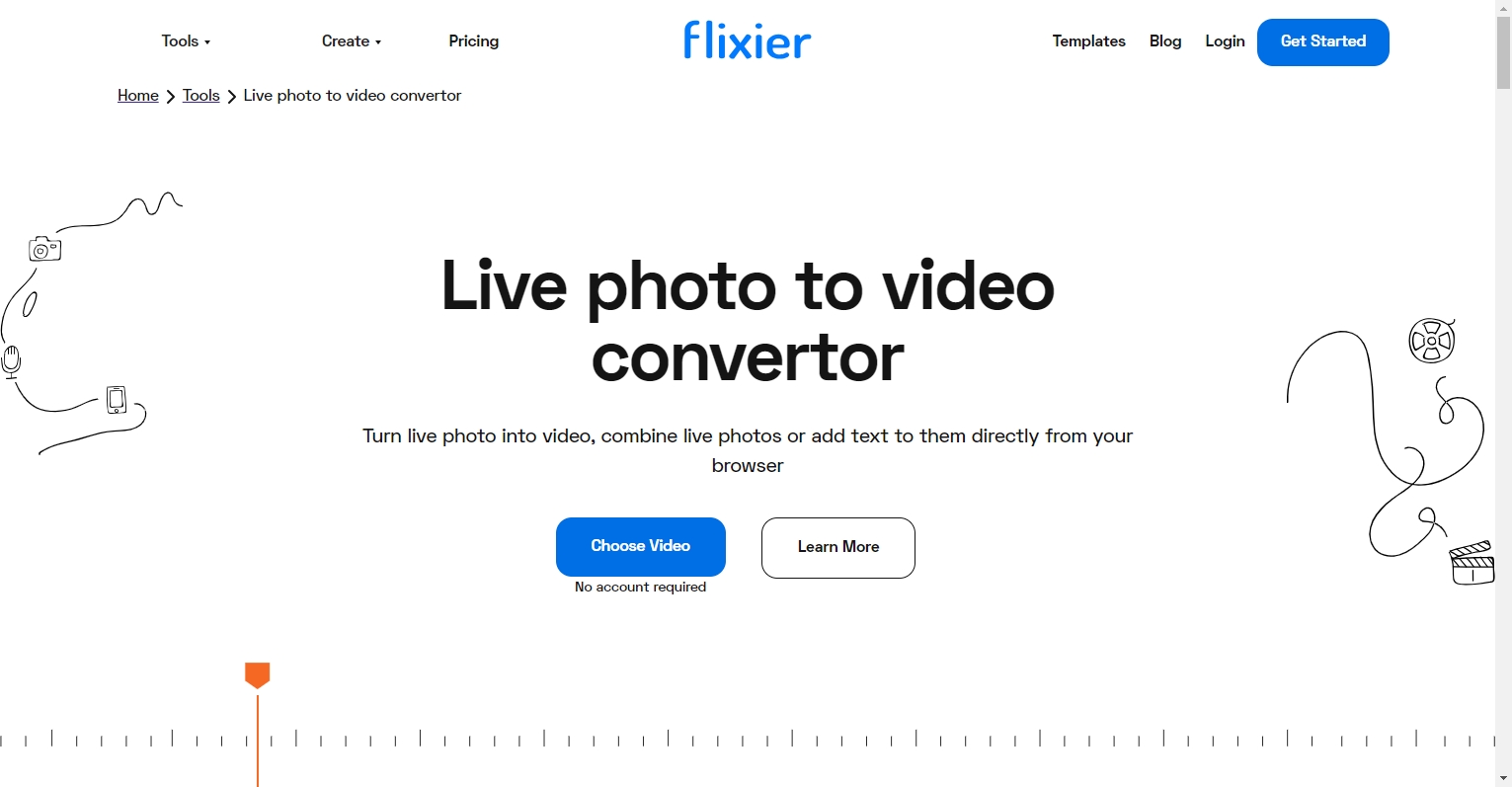
3.4℃ 将实时照片转换为视频 使用Lively应用程序
Lively 应用程序可在 iOS 设备的 App Store 上找到,它简化了将实时照片转换为视频的过程。它为用户提供了简单的界面和直观的功能,可以从他们的实时照片集中创建引人入胜的视频内容。
要使用 Lively 应用程序将实时照片转换为视频,请按照以下常规步骤操作:
- 首先从 iOS 设备上的 App Store 下载并安装 Lively 应用程序。安装完成后,打开设备上的 Lively 应用程序。
- 从应用程序的界面中,浏览您的实时照片并选择要转换为视频的照片。
- 根据您的喜好,您可以选择自定义设置,例如视频分辨率和帧速率。
- 自定义设置后,点击应用程序内的“导出”或“转换”按钮启动转换过程。
- 转换完成后,系统会提示您将视频保存到设备的相机胶卷或直接在社交媒体平台上分享。
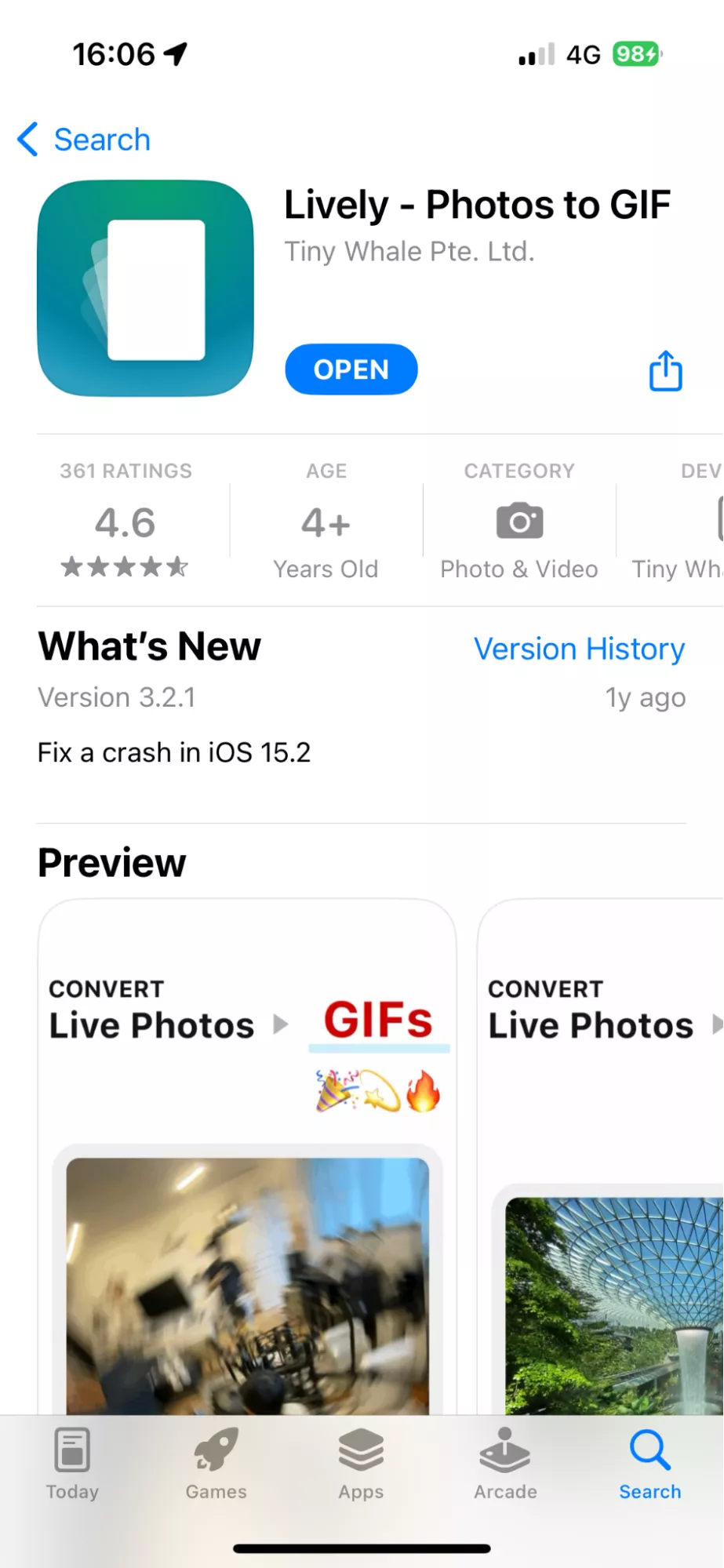
4。结论
在本文中,我们探讨了实时照片的重要性,并提供了如何将它们转换为迷人视频的不同方法。每种方法都提供独特的方法,以满足不同的偏好和工作流程。无论您喜欢内置工具的便利性、Premiere Pro 等专业软件的多功能性、在线转换器的可访问性,还是 Lively 等应用程序的简单性,总有一款适合您的需求的解决方案。
